El Complemento de Comercio Exterior, de acuerdo a los lineamientos que indica el SAT es utilizado por los contribuyentes que realicen operaciones de comercio exterior, exportaciones definitivas o para realizar operaciones en las que exista enajenaciones. ¡Ahora, puedes agregarlo en tus facturas de docDigitales!
Generar un Complemento de Comercio Exterior en docDigitales es muy sencillo a continuación te decimos cómo puedes hacerlo. Recuerda que el Uso de CFDI para este tipo de facturas es el «P01 – Por Definir».
1.- Una vez agregada los conceptos de la Factura, en la sección inferior «Opciones adicionales de factura», activa el botón «Complementos», selecciona «Complemento Comercio Exterior» y después damos clic en «+ Elegir Complemento».
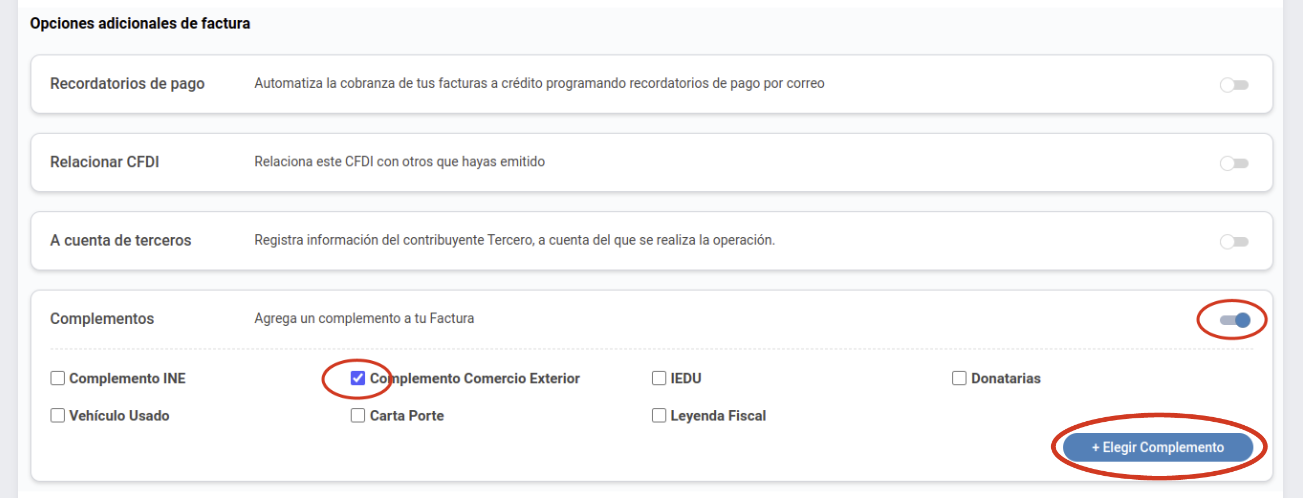
2.- De acuerdo al catálogo expedido por el SAT cuando selecciones este tipo de complemento te desplegará el «Tipo de Operación» y «Clave de Pedimento».
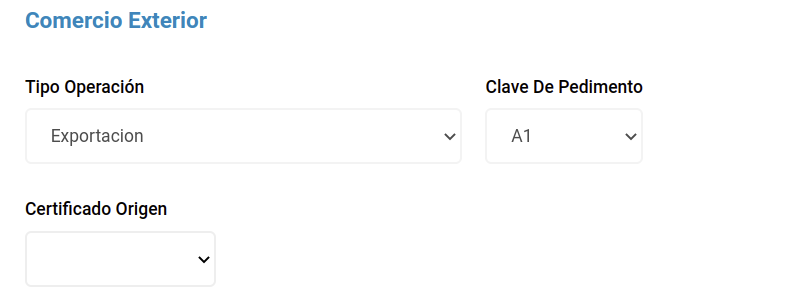
*En caso de querer generar un CFDI Traslado será necesario elegir el Tipo de Operación de acuerdo al catálogo del SAT.
3.- Será necesario seleccionar si el Certificado Origen funge o no funge (documento que determina el país en el cual ha sido fabricada la mercancía) dentro de este complemento:
- No Funge: Si la factura no cuenta con un certificado de origen
- Funge: Cuenta con un certificado de origen
4.- En caso de que el Certificado Origen seleccionado sea «Funge» se debe registrar el Número del Certificado de Origen o el Folio Fiscal del CFDI con el que se pagó la expedición del Certificado de Origen y puede conformarse desde 6 hasta 40 caracteres alfanuméricos.
5.- Será necesario seleccionar la clave de «INCOTERM» aplicable a la factura de acuerdo al catálogo expedido por el SAT, se podrá agregar alguna descripción opcional si así se desea limitado hasta 300 caracteres.
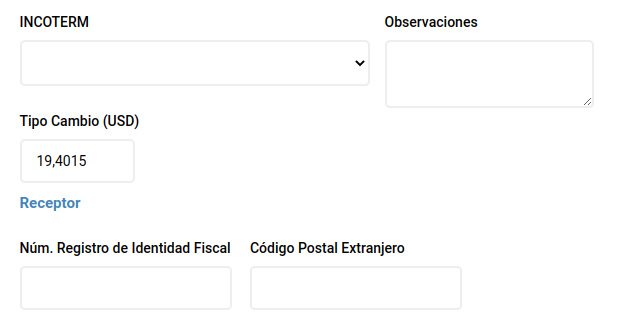
6.- «Tipo de Cambio» se debe registrar el número de pesos mexicanos que equivalen a un dólar de Estados Unidos. Se tomará el tipo de cambio publicado con el Diario Oficial de la Federación (DOF) publicado el día (hábil) anterior a la fecha de timbrado.
Puedes consultar el tipo de cambio por fecha en el siguiente enlace: https://dof.gob.mx/indicadores.php#gsc.tab=0
7.- En el «Num. Registro de Identidad Fiscal» se debe capturar el dato proporcionado por el cliente. Este número se refiere a la clave única e irrepetible asignada por el gobierno para identificar a personas físicas y morales.
8.- En la parte de «Destinatario» es necesario agregar la dirección del cliente y verificar que todos los datos sean correctos incluyendo el «Estado» y «País», ya que son campos obligatorios (en caso de que no encuentres la información que necesitas en los campos obligatorios puedes utilizar la opción de «Otro»). Deberás verificar que en la información agregada coincida con los datos guardados en el módulo de Clientes.
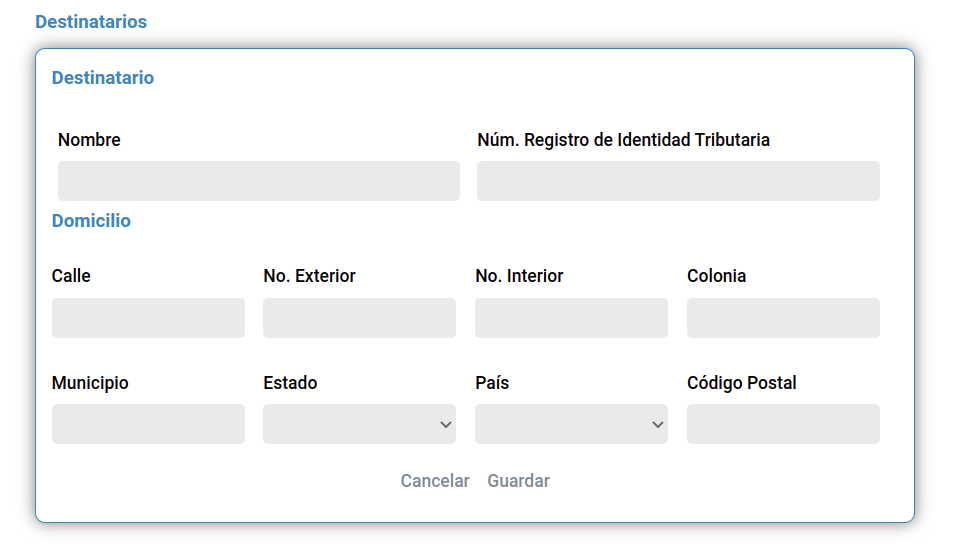
De igual forma debes verificar que en tus Datos Fiscales se haya agregado el Estado, ya que para generar un Complemento de Comercio Exterior es obligatorio añadirlo.
*No agregar algún signo o carácter especial dentro de estos campos.
9.- Ahora se debe agregar la información de la declaración de cada una de las mercancías a exportar:
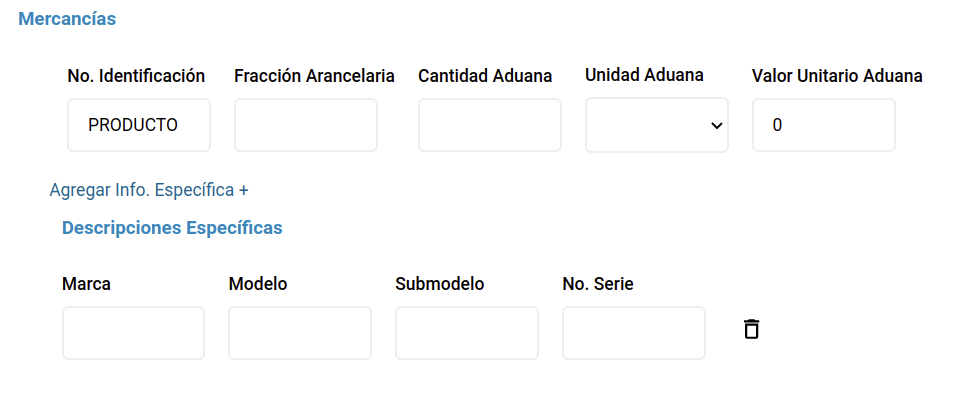
- No. Identificación: este dato se llena en el concepto de la factura, en la columna «Artículo»
- Fracción Arancelaria: la fracción debe contener 10 dígitos o caracteres numéricos y no deben repetirse mercancías que contengan el mismo No. Identificación y la Fracción Arancelaria, puedes consultar las fracciones dentro del catálogo de Fracción Arancelaria del SAT
- Cantidad Aduanera: El campo de cantidad del comprobante fiscal debe tener como valor mínimo incluyente “0.001”
- Unidad Aduanera: Esta unidad la determina la Fracción Arancelaria y debe coincidir de acuerdo al catálogo (Catálogo vigente a partir del 12 de diciembre de 2022)
- Valor Unitario Aduanal: Debe tener como valor mínimo incluyente “0.0001”y estar registrado con la cantidad de decimales que soporte la moneda en la que se expresan las cantidades del comprobante.
10.- En caso de querer agregar Información Especifica puedes hacerlo sin embargo esto es opcional
- Marca: Se debe registrar la marca de la mercancía y puede conformarse desde 1 hasta 35 caracteres.
- Modelo: Se puede registrar el modelo de la mercancía y puede conformarse desde 1 hasta 80 caracteres.
- SubModelo: Se puede registrar el submodelo de la mercancía y puede conformarse desde 1 hasta 50 caracteres.
- NumeroSerie: Se puede registrar el número de serie de la mercancía, mismo que puede conformarse desde 1 hasta 40 caracteres
Esperamos que esta información haya sido de ayuda.
Para generar tus CFDIs con complementos, agrégalo a tu plan de facturación por $999 pesos + IVA, un pago anual, todos los complementos incluidos.
Si tienes dudas o quieres agregar complementos a tu facturación, estamos a tus órdenes en el número de atención a clientes 686 520 0503 o bien en el correo electrónico contacto@docdigitales.com
Visita nuestro sitio web www.docdigitales.com
Nuestro horario de atención es de 8:30 a 19:00 hora Centro.